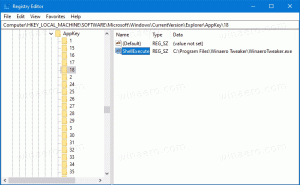Paleiskite „Microsoft Edge“ privačiu režimu
Privataus naršymo režimas yra „Edge“ naršyklės funkcija, skirta neįrašyti naršymo internete istorijos. Kai atidarote naują privatų langą, Microsoft Edge nesaugo slapukų, laikinų interneto failų, istorijos ir kitų duomenų, susijusių su jūsų naršymo veikla. Kai uždaromas privataus naršymo seanso langas, šie duomenys išvalomi. Privatus režimas yra naudingas, kai naudojate Edge bendrame kompiuteryje. Štai kaip suaktyvinti privatų režimą „Edge“.
„Windows 10“ yra nauja numatytoji naršyklė „Microsoft Edge“. Tai universali programa (UWP). Nuo tada, kai debiutavo „Windows 10 RTM Build 10240“, Edge pamažu įgijo funkcijų. „Microsoft“ išleido „Edge“ kaip „Internet Explorer“ įpėdinį, kad suteiktų sklandesnę patirtį ir modernių žiniatinklio standartų palaikymą. Nors ji prasidėjo kaip barebone programa, ji jau gavo daug naudingų funkcijų, pvz plėtiniai, EPUB palaikyti, Atidėti skirtukus (skirtukų grupes),Skirtukų peržiūros, ir a tamsi tema. Naujausiuose „Windows 10“ leidimuose ji taip pat apsaugota „Windows Defender Application Guard“.
Pažiūrėkime, kaip galite perjungti Edge į privatų režimą. Yra du galimi būdai tai padaryti.
Norėdami paleisti „Microsoft Edge“ privačiu režimu, atlikite šiuos veiksmus.
- Atidarykite „Microsoft Edge“.
- Spustelėkite mygtuką Nustatymai su trimis taškais.
- Meniu spustelėkite Naujas InPrivate langas variantas. Tai atidarys naują langą privačiu režimu.
Norėdami sutaupyti laiko, galite paleisti „Edge“ privačiu režimu tiesiai iš užduočių juostos. „Edge“ turi būti prisegtas prie užduočių juostos. Pagal numatytuosius nustatymus programos nuoroda jau yra užduočių juostoje, nebent ją atsegėte rankiniu būdu.
Tiesiogiai paleiskite „Microsoft Edge“ privačiu režimu
- Dešiniuoju pelės mygtuku spustelėkite Edge piktogramą užduočių juostoje.
- Peršokimų sąraše pasirinkite Naujas InPrivate langas.
- Iš karto atsidarys naujas „InPrivate“ langas.
Deja, „Edge“ nepalaiko privačių skirtukų, kaip ir kai kurios kitos naršyklės. Privataus duomenų seanso atveju visada atidaromas naujas langas. Tačiau privačiame lange galite turėti skirtukus. Visuose ten atidarytuose skirtukuose nebus išsaugota lankytų svetainių istorija, laikinieji failai, slapukai ir kiti duomenys. Kad būtų galima identifikuoti privačius langus, naršyklė šalia skirtukų eilutės rodo mėlyną „InPrivate“ ženklelį. Vienu metu galite atidaryti ir įprastus, ir privačius langus.
Dominantys straipsniai:
- „Firefox“ pridėkite privačius skirtukus, o ne privačius langus
- Kaip paleisti naujas Opera versijas privačiu režimu iš komandinės eilutės arba nuorodos
- Kaip paleisti „Firefox“ privataus naršymo režimu naudojant komandinę eilutę arba nuorodą
- Kaip paleisti „Internet Explorer“ tiesiogiai „InPrivate“ režimu
Viskas.